- pycharm的安装 :
注意:要先有python3版本的包,安装好
- 解压到/usr/local目录下
tar zxf pycharm-community-2018.3.tar.gz -C /usr/local - 进入/usr/local下,将名字改的短一点
cd /usr/local
mv pycharm-community-2018.3 pycharm - cd /pycharm/bin
- 运行脚本
sh pycharm.sh - 脚本运行后,会出现以下界面
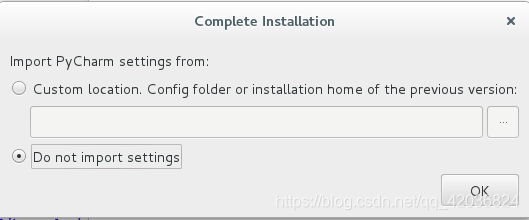
- 接受协议,并点击Continue
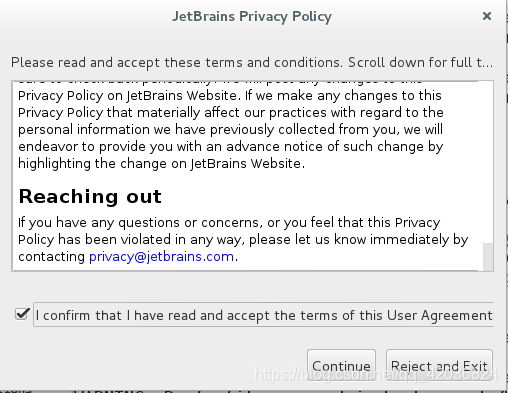
- Don’t send
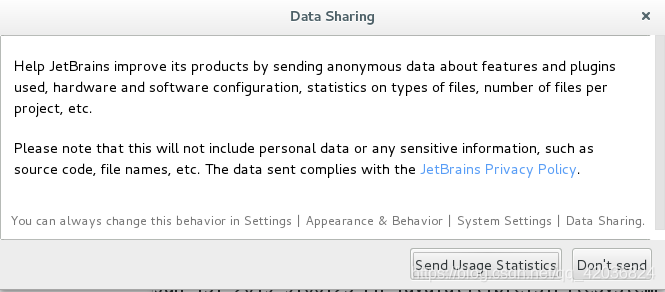
- 选择一种你喜欢的界面风格
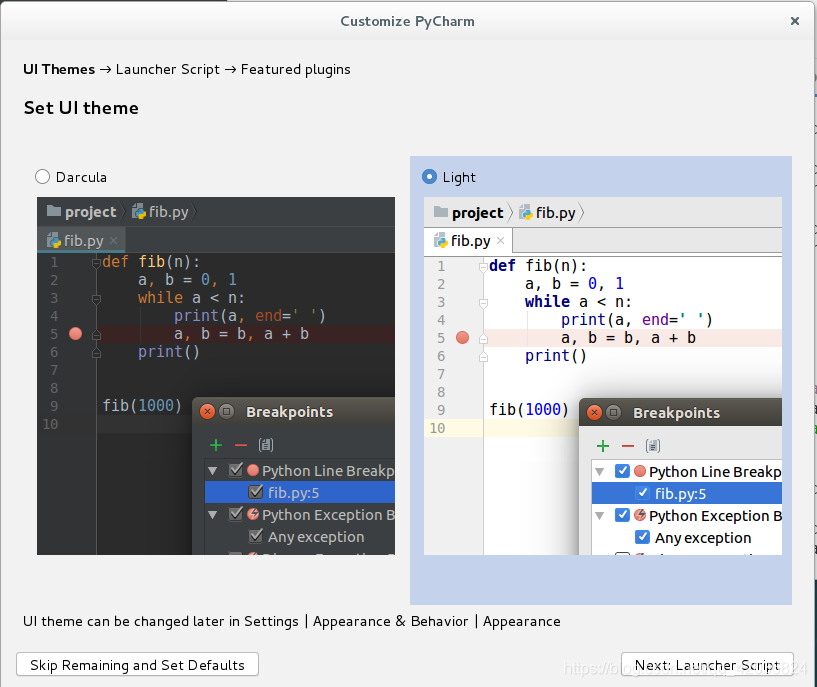
- 创建软连接,这样以后启动pycharm就只用在命令行输入
charm启动即可,然后Next
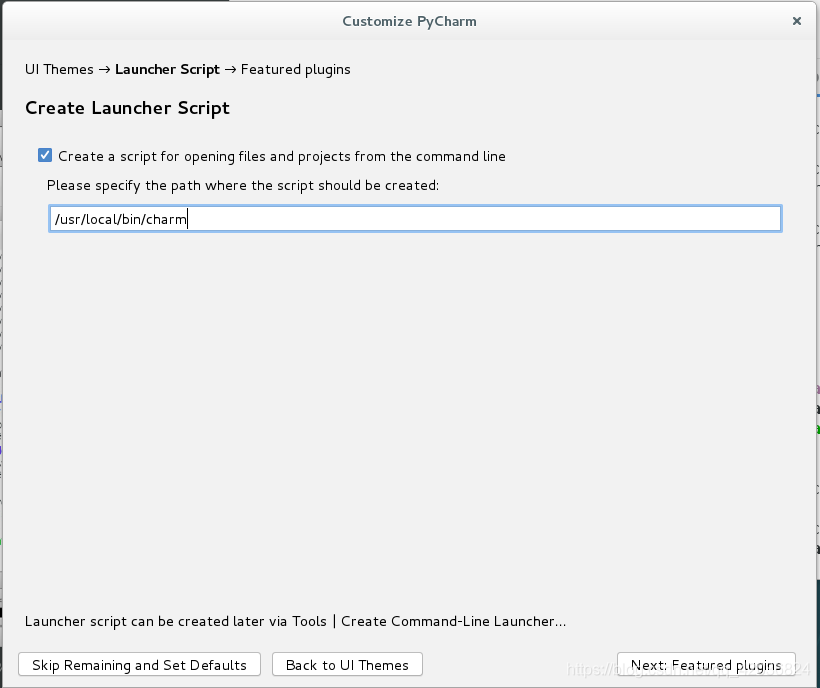
- 创建一个工程
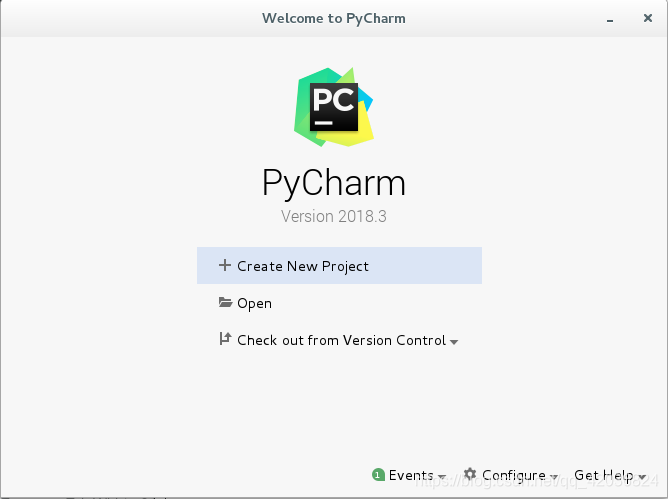
- 创建路径
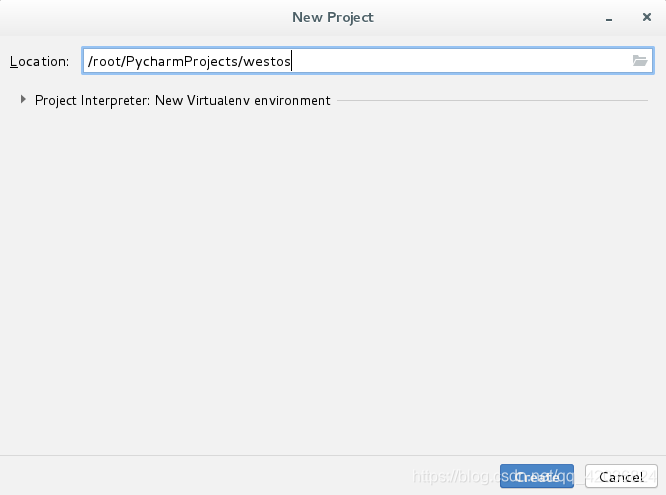
- 安装必要的插件(稍等一会)

- pycharm的一些实用设置
(1)修改python解释器的位置
- 系统默认是使用的python2版本的环境变量,需要自己进行更改
- 首先要在使用root用户将虚拟环境删除掉
rm -fr /home/kiosk/PycharmProjects/westos/venv - 再使用kiosk用户打开pycharm
File—>Setting—>Project interpreter—>Add
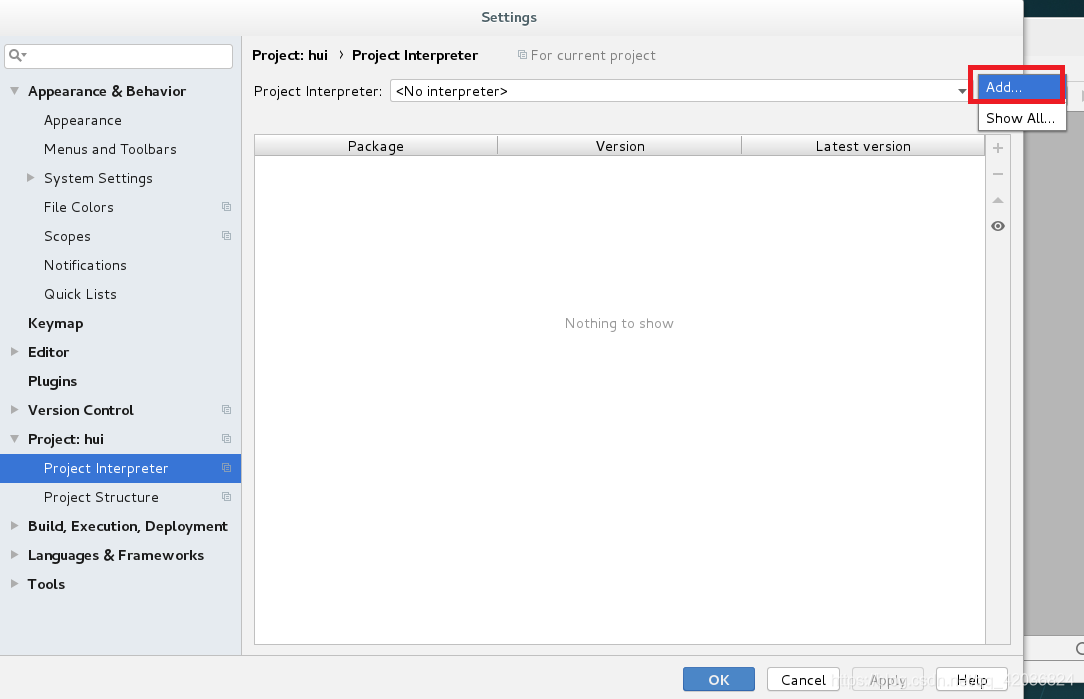
选择正确的python3.6的解释器—>ok
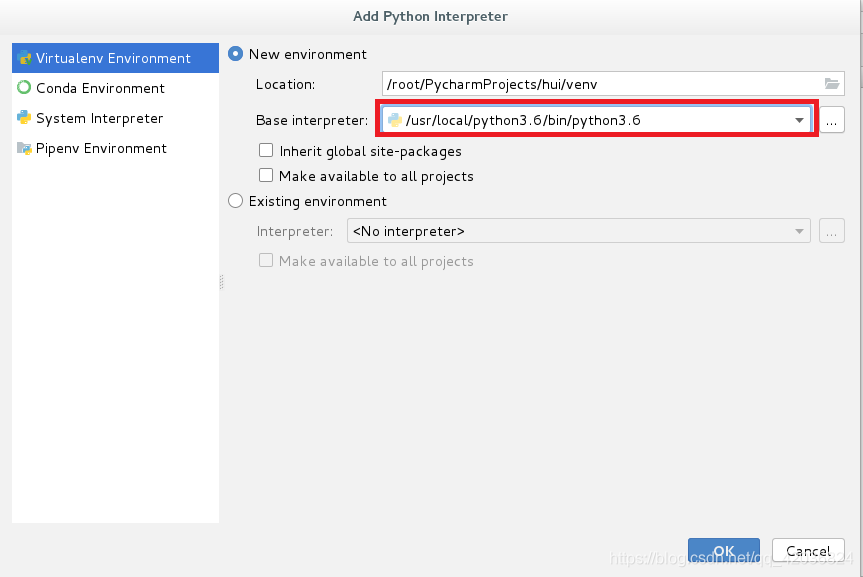
这时可以看到解释器已经修改成功
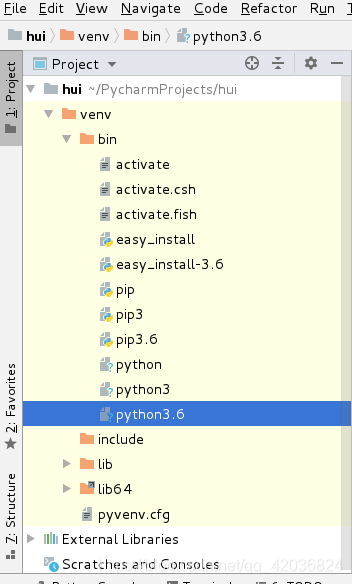
(2)修改字体大小
File—>Setting—>Font—>Size
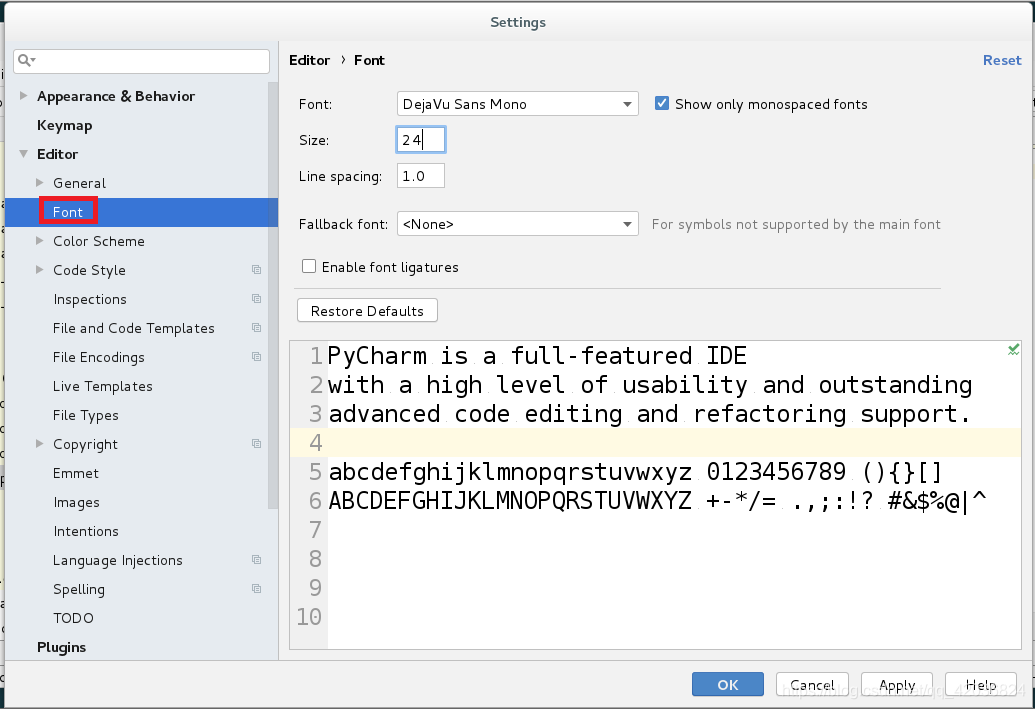
(3)创建一个文件和代码模板(好处:里面的内容会出现在每一个新创建的文件中)
- 我们可以在里面编写一个提前的注释,这样就会很方便
在这里插入图片描述 - pycharm的一些实用快捷键
- 如何快速创建文件(alt + insert)
- 格式化python代码,使风格好看(crtl + alt + l)
- 如何撤销代码的修改(ctrl + z)
- 如何取消撤销的代码(ctrl + shift + z)
- 快速重命名(shift + f6)
- 快速注释代码(ctrl + /)
- 快速取消注释代码(ctrl + /)
- 快速删除一行代码(ctrl + x)
- 快速复制一行代码(ctrl + d)








 本文详细介绍了PyCharm的安装步骤,包括在Linux环境下解压并运行PyCharm社区版,创建软链接以便快捷启动,以及创建工程和安装必要插件的方法。此外,还提供了PyCharm的实用设置教程,如修改Python解释器位置、调整字体大小和创建代码模板,同时列举了多个常用快捷键,帮助提升开发效率。
本文详细介绍了PyCharm的安装步骤,包括在Linux环境下解压并运行PyCharm社区版,创建软链接以便快捷启动,以及创建工程和安装必要插件的方法。此外,还提供了PyCharm的实用设置教程,如修改Python解释器位置、调整字体大小和创建代码模板,同时列举了多个常用快捷键,帮助提升开发效率。
















 5万+
5万+

 被折叠的 条评论
为什么被折叠?
被折叠的 条评论
为什么被折叠?








